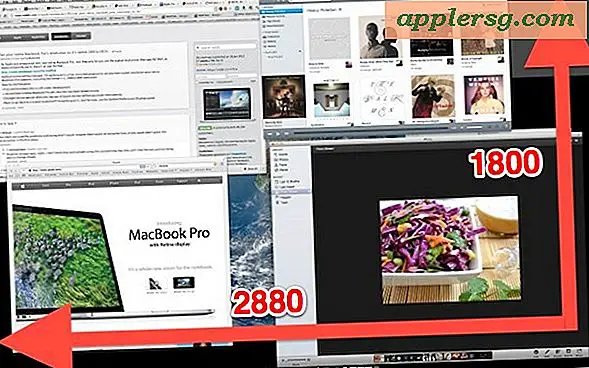Hvordan sette opp en e-post som skal sendes på et senere tidspunkt
Elementer du trenger
Microsoft Outlook ELLER
Mozilla Thunderbird
De fleste e-postmeldinger blir sendt med det samme du klikker på sendeknappen - men hva om du vil utsette sending av meldingen til en senere tid eller dato? Ved hjelp av Microsoft Outlook eller Mozilla Thunderbird kan du konfigurere e-postmeldingene dine til å sende når du vil. Dette er nyttig hvis du har meldinger som trenger å komme på en bestemt dag eller et bestemt tidspunkt. Det tar bare noen få minutter å ordne at e-posten din sendes til et bestemt tidspunkt og dato.
Microsoft Outlook
Start Microsoft Outlook og skriv en e-post.
Velg "Alternativer" fra meldingsvinduet.
Merk av i boksen "Ikke lever før". Rullegardinmenyene for dato og tid vises.
Velg en dato og et klokkeslett fra rullegardinmenyene.
Klikk på "Lukk og send." Meldingen din blir flyttet til "Utboks" -mappen til sendetiden kommer.
Mozilla Thunderbird
Gå til nettstedet "Unsignert byte" og høyreklikk på lenken til Thunderbird-utvidelsen "Send senere" under overskriften "Send senere utvidelse 1.2.0.0".
Klikk på "Lagre lenke som ..." eller "Lagre mål som…." og lagre filen i datamaskinens skrivebordsmappe.
Start Thunderbird og klikk "Verktøy" fra verktøylinjen, deretter "Utvidelser eller Verktøy", deretter "Legg til".
Klikk på "Installer" og finn utvidelsesfilen "Send senere" i skrivebordsmappen.
Vent mens utvidelsen er installert, og start deretter Thunderbird på nytt når du blir bedt om det.
Skriv e-postmeldingen du vil planlegge.
Klikk "Fil" og "Send senere."
Velg tid og dato fra menyen, eller velg alternativet "15 minutter senere", "30 minutter senere" eller "2 timer senere". Hvis du angir din egen tid, klikker du på "Send senere til spesifisert tid" for å bekrefte.